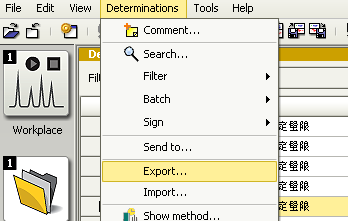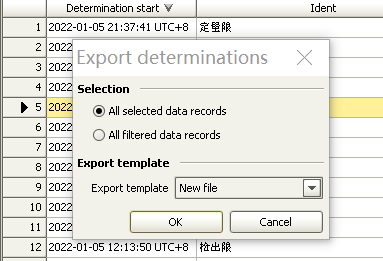离子色谱仪MagIC Net软件数据备份与导出
时间:2022-04-10 阅读:5501
MagIC Net软件数据备份与导出
磁盘损坏、电脑罢工,数据丢失怎么办?辛辛苦苦做出的数据,可要做好备份哦!以下操作以MagIC Net软件为例,小编带您做好前期备份工作,同时奉上数据导出的方法,为您的数据安全保驾护航!
1. 查看或新增备份路径
2. 手动备份
3. 自动备份
4. 数据导出

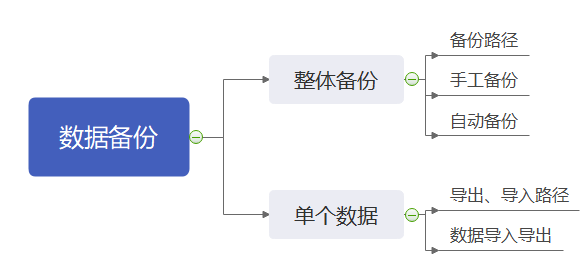

一
查看或新增备份路径

MagIC Net软件安装时会有一个默认的数据备份路径,如果您需要查看这个路径在哪,或者需要新增一个,可以按以下流程操作。

1. 在配置configuration里面点击工具tools,选择program administration,可看到默认的数据备份路径。
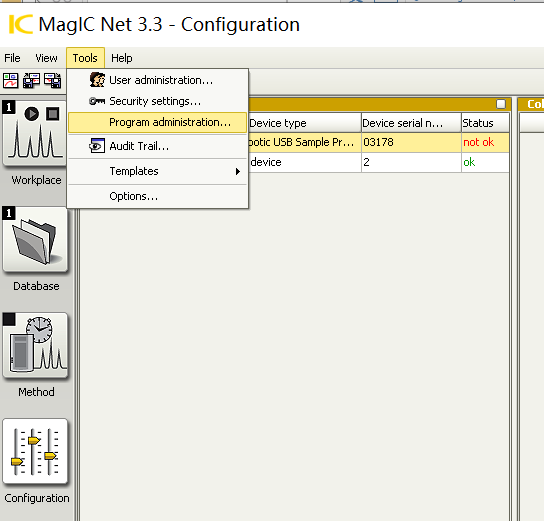
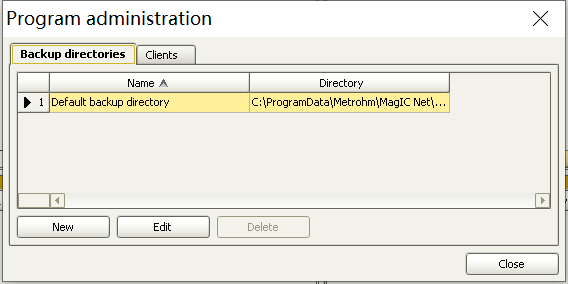

2. 如果需要新增的路径,可点击new,进行命名和保存路径的选择。
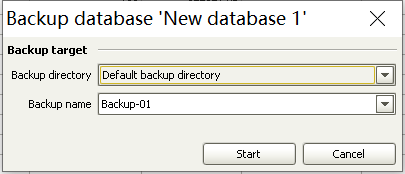
二
手动备份


1. 打开MagIC Net操作软件,点击左边工具栏Database图标进入数据库操作界面。

2. 点击File-Database manager进入数据库管理器界面。

3. 在数据库管理器界面下,我们可以对数据库中的文件夹进行编辑,其中包括新建、删除及重命名。
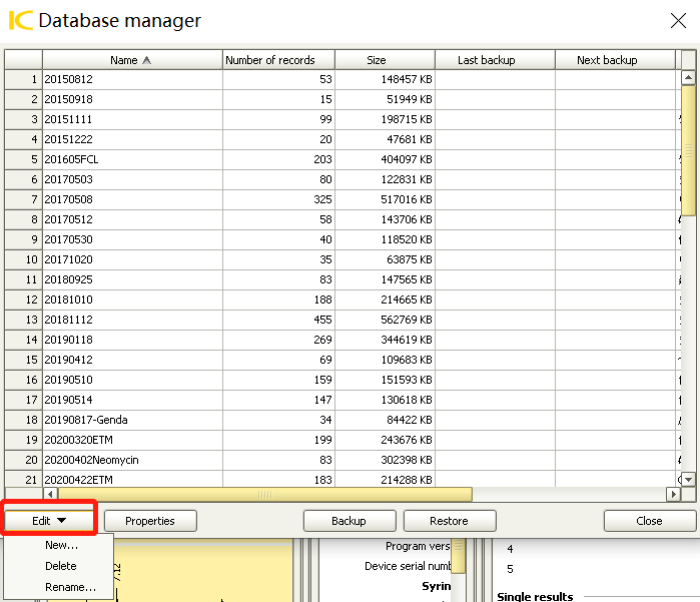

4. 选中需要进行备份的数据库,点击下方的backup备份,选择好备份路径,开始备份。
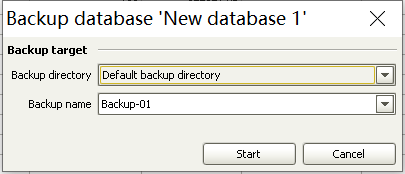

5. 此时,手动备份完成,数据已经存入所选路径内。
三
自动备份


1. 点击File-Database manager进入数据库管理界面,如下图。
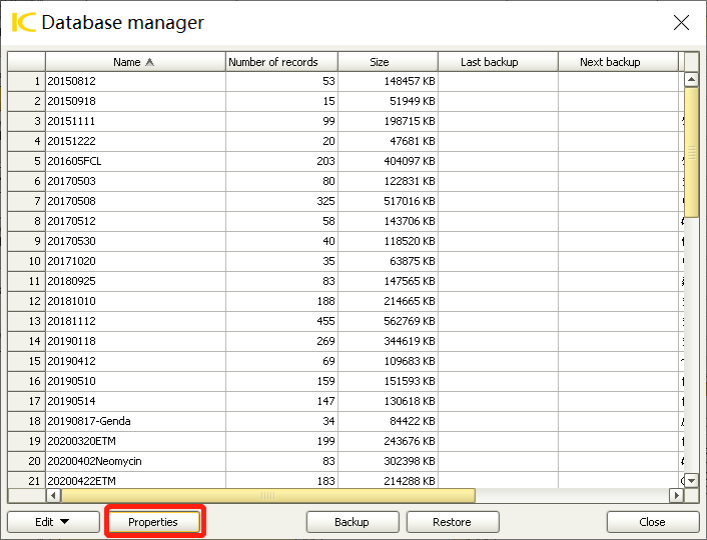

2. 点击Properties,出现如下视图。在此,可以选择自动备份的间隔及路径。点击OK,完成自动备份设置。
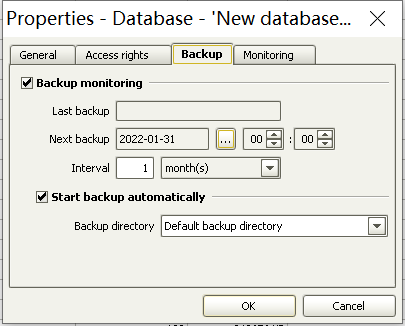
四
数据导出

导出MagIC Net软件中的数据有利于我们进行保存及在其他电脑软件上进行操作。下面给大家详细介绍一下如何将MagIC Net软件中的数据导出。

1. 首先需要建立一个导出模板。
1)打开MagIC Net软件,点击Database界面,按如下流程进行选取导出模板。
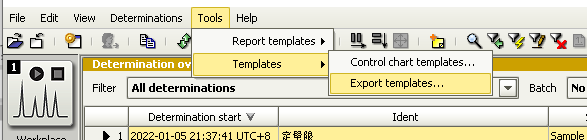
2)以此创建新的导出模板,进行编辑,可以对导出的文件夹命名,选择 好存储路径。如下图所示。导出模板建立完毕。
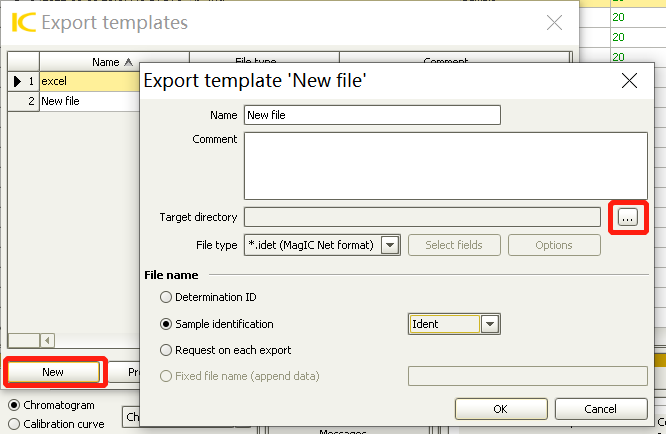

2. 开始导出数据。
同样是在Database界面,选中需要导出的数据,按如下流程操作,点击Export选项后,选择我们之前建立好的导出模板即可对所选数据完成导出操作。